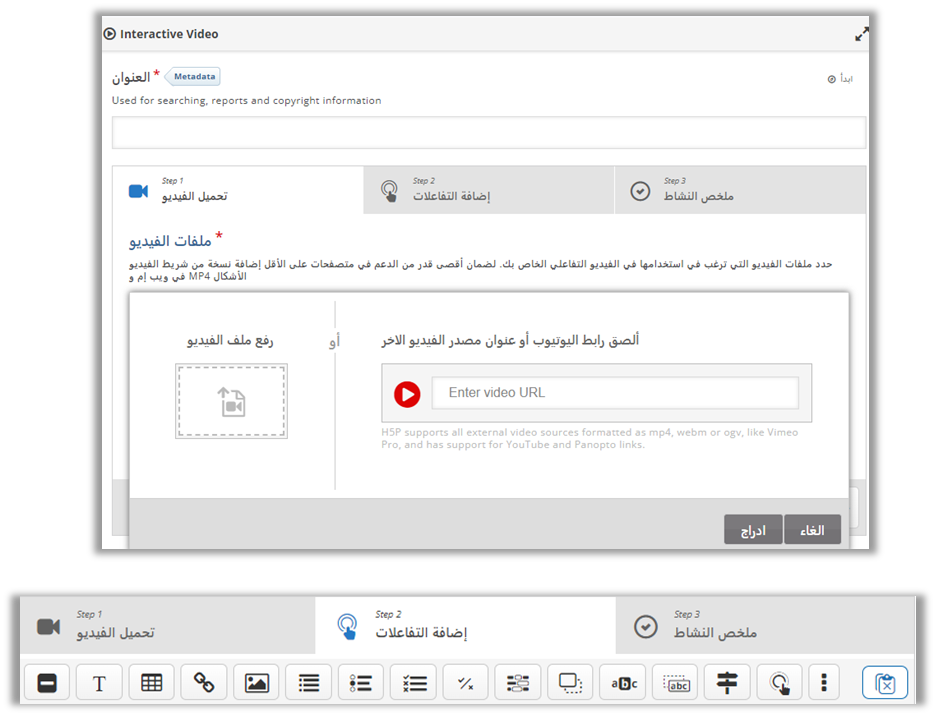H5P إضافة محتوى تفاعلي
H5P إضافة محتوى تفاعلي
إنشاء نشاط فيديو تفاعلي H5P
إنشاء نشاط فيديو تفاعلي H5P
قم بتسجيل الدخول الى منصة عون باستخدام
بيانات حسابك، مع تشغيل التحرير في الجزء السفلي ![]()
1. من محتوى الدورة التدريبية، انقر على إضافة نشاط أو مورد
2. أنقر على الموارد
3. اختر محتوى تفاعلي
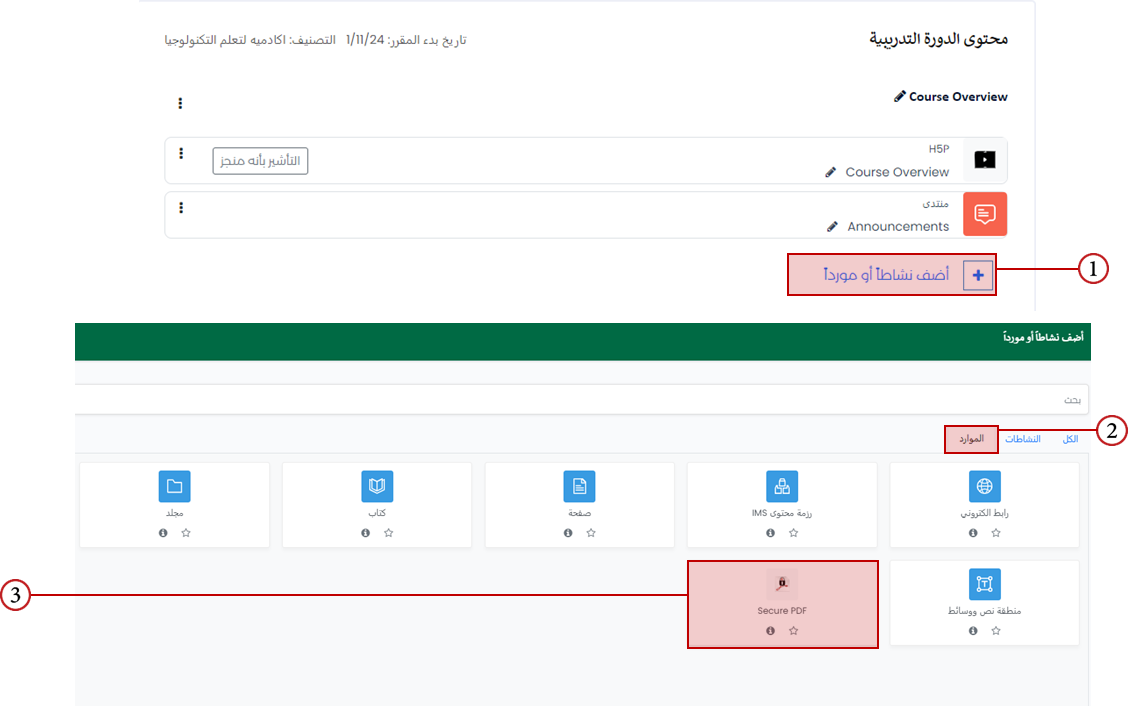
إعداد الفيديو التفاعلي H5P
1. قم بإضافة الوصف في المربع الخاص به
2. قم باختيار نوع المحتوى إنشاء محتوى أو رفع لتحميل ملف فيديو من جهازك
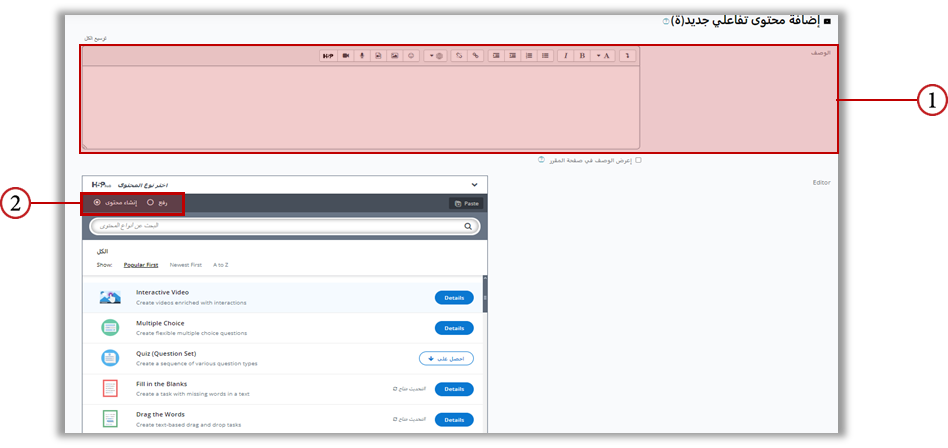
بناء محتوى تفاعلي داخل الفيديو (Interactive Video)
YouTube بعد ظهور نافذه المحتوى التفاعلي قم باختيار Interactive Videoوتحميل الفيديو من جهازك أو إدخال رابط لفيديو مستضاف على الإنترنت، مثل
بعد تحميل الفيديو، استخدم الخط الزمني) Timeline( أسفل الفيديو للتنقل إلى اللحظة التي تريد إضافة العنصر التفاعلي فيها
انقر على إضافة التفاعلات لتظهر الخيارات المختلفة للعناصر التفاعلية
o أسئلة متعددة الخيارات :
اختر Multiple Choice من القائمة
أضف السؤال، واكتب الخيارات المختلفة للإجابات، ثم حدد الإجابة الصحيحة
يمكنك تفعيل الإرجاع إلى الفيديو ليعود الطالب لمشاهدة الفيديو بعد الإجابة
o أسئلة صواب/خطأ:
اختر True/False، واكتب السؤال ثم حدد الإجابة الصحيحة
o التعليقات:
يمكنك إضافة تعليقات توضيحية أو نصوص توجيهية للنقاط المهمة، اختر “Text” لكتابة تعليق يظهر في لحظة معينة من الفيديو
: روابط ووسائط إضافية o
إذا أردت توجيه الطلاب لمصادر أخرى، يمكنك إضافة روابط من Link أو صور ومحتويات إضافية من Image
o تخصيص إعدادات الفيديو التفاعلي
إعدادات الفيديو: يمكنك تفعيل خيارات مثل التشغيل التلقائي للفيديو، أو السماح للطلاب بتجاوز أجزاء معينة.
التقييم: اختر ما إذا كنت تريد منح درجات للأسئلة، وكيفية عرض النتائج للطلاب.
حفظ ونشر الفيديو o
عند الانتهاء من إنشاء الفيديو التفاعلي وإضافة العناصر المطلوبة، انقر على حفظ والعودة إلى المقرر الدراسي